Eeldused:
Teil peab olema SD-kaardile vilkunud Raspberry Pi koos Raspbian operatsioonisüsteemiga. Kui te ei tea, kuidas Raspbian-pilti SD-kaardile välgutada, lugege artiklit Raspbian'i installimine Raspberry Pi-le. Kui teil pole välist monitori ja soovite seadistada Raspberry Pi koos Raspbian operatsioonisüsteemiga peata režiimis, lugege artiklit Raspberry Pi Wifi-ga ühendamine wpa_supplicant'i abil. Kui Raspbian Pi operatsioonisüsteem on teie Raspberry Pi-sse tööle pandud, saate liikuda selle artikli järgmise jaotise alla.
Võrgu konfiguratsioon:
Selles artiklis määran oma Raspberry Pi 3 mudelile B 2 erinevat staatilist IP-aadressi. Üks Etherneti võrguliidese jaoks eth0 ja üks WiFi-võrguliidese jaoks wlan0. Minu võrgu konfiguratsioon on toodud allpool. Teie jaoks on see erinev. Niisiis, asendage need vastavalt vajadusele.
Etherneti võrguliidese eth0 konfiguratsioon:
IP-aadress: 192.168.0.21
Netmask: 255.255.255.0 või / 24
Ruuteri / lüüsi aadress: 192.168.0.1
DNS-nimeserveri aadress: 192.168.0.1 ja 8.8.8.8
WiFi-võrgu liidese wlan0 konfiguratsioon:
IP-aadress: 192.168.0.31
Netmask: 255.255.255.0 või / 24
Ruuteri / lüüsi aadress: 192.168.0.1
DNS-nimeserveri aadress: 192.168.0.1 ja 8.8.8.8
Staatilise IP-võrgu Ethernet-liidese seadistamine:
Staatilise IP konfigureerimiseks Etherneti võrguliidesele eth0, peate konfiguratsioonifaili muutma / etc / dhcpcd.konf konfiguratsioonifail.
Konfiguratsioonifaili muutmiseks / etc / dhcpcd.konf nano-tekstiredaktoriga käivitage järgmine käsk:
$ sudo nano / etc / dhcpcd.konf
The dhcpcd.konf fail tuleks avada nano-tekstiredaktoriga.
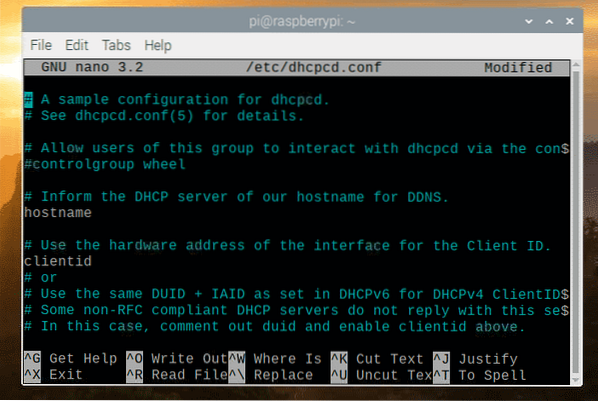
Nüüd minge konfiguratsioonifaili lõppu ja lisage järgmised read.
liides eth0staatiline ip_dress = 192.168.0.21/24
staatilised ruuterid = 192.168.0.1
staatiline domeeninimi_serverid = 192.168.0.1 8.8.8.8
Lõplik konfiguratsioonifail peaks välja nägema järgmine. Nüüd salvestage dhcpcd.konf konfiguratsioonifaili, vajutades
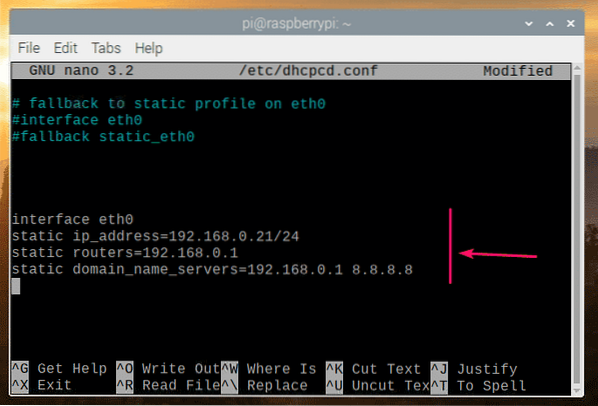
Nüüd taaskäivitage oma Raspberry Pi järgmise käsuga:
$ sudo taaskäivitage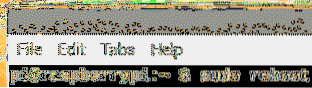
Kui teie Raspberry Pi on käivitunud, kontrollige Etherneti võrguliidese IP-aadressi eth0 järgmise käsuga:
$ ip addr näita eth0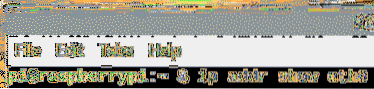
Teie soovitud IP-aadress tuleks määrata Etherneti võrguliidesele eth0.
Nagu näete alloleval ekraanipildil, on staatiline IP-aadress 192.168.0.21 on määratud Etherneti võrguliidesele eth0 minu Raspberry Pi 3 mudelist B, nagu ma tahtsin.
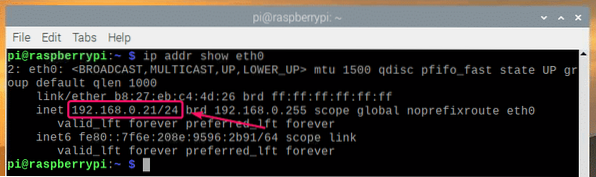
Niisiis määrate Ethernet-võrguliidese staatilise IP-aadressi eth0 teie Raspberry Pi-st, kus töötab Raspbian operatsioonisüsteem.
Staatilise IP seadistamine WiFi-võrguliidesele:
Staatilise IP konfigureerimiseks Wi-Fi võrguliidesele wlan0, peate konfiguratsioonifaili muutma / etc / dhcpcd.konf konfiguratsioonifail.
Konfiguratsioonifaili muutmiseks / etc / dhcpcd.konf nano-tekstiredaktoriga käivitage järgmine käsk:
$ sudo nano / etc / dhcpcd.konf
The dhcpcd.konf fail tuleks avada nano-tekstiredaktoriga.
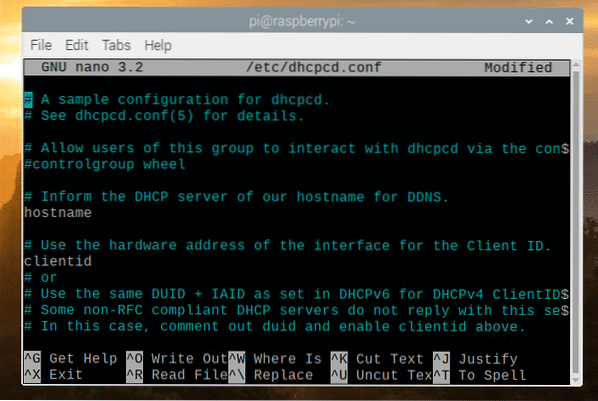
Nüüd minge konfiguratsioonifaili lõppu ja lisage järgmised read.
liides wlan0staatiline ip_dress = 192.168.0.31/24
staatilised ruuterid = 192.168.0.1
staatiline domeeninimi_serverid = 192.168.0.1 8.8.8.8
Lõplik konfiguratsioonifail peaks välja nägema järgmine. Nüüd salvestage dhcpcd.konf konfiguratsioonifaili, vajutades
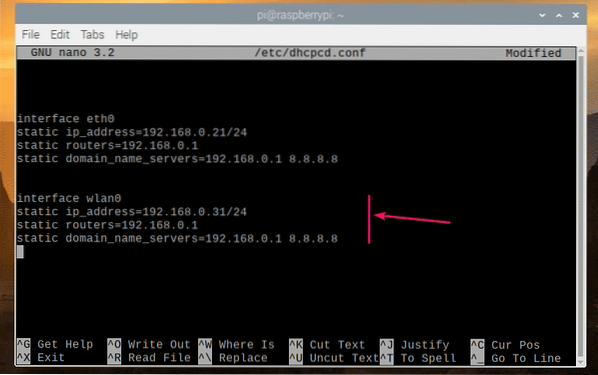
Nüüd taaskäivitage oma Raspberry Pi järgmise käsuga:
$ sudo taaskäivitage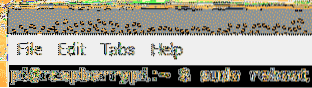
Kui teie Raspberry Pi on käivitunud, kontrollige Wi-Fi võrguliidese IP-aadressi wlan0 järgmise käsuga:
$ ip addr näita wlan0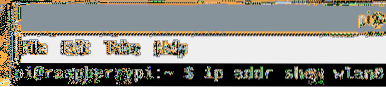
Teie soovitud IP-aadress tuleks määrata WiFi-võrgu liidesele wlan0.
Nagu näete alloleval ekraanipildil, on staatiline IP-aadress 192.168.0.31 on määratud WiFi-võrgu liidesele wlan0 minu Raspberry Pi 3 mudelist B, nagu ma tahtsin.
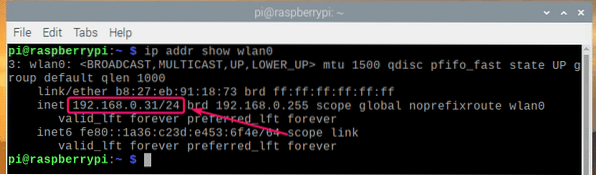
Nii määrate staatilise IP-aadressi Wi-Fi võrguliidesele wlan0 teie Raspberry Pi-st, kus töötab Raspbian operatsioonisüsteem.
Täname, et lugesite seda artiklit.
 Phenquestions
Phenquestions


